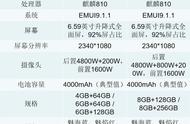现在不少用户都在使用荣耀手机,同华为手机一样,荣耀手机也有许多的使用小技巧,开启之后会非常省事好用。比如发错短信可以取消、手机和电脑可以一键互传文件、当遥控器找不到时,使用手机也可以操作电器……
这些功能你可能闻所未闻,但它是真实存在荣耀手机当中的。下面一起来看看,荣耀手机有哪些使用小技巧吧。

发错短信的尴尬大多数人都经历过,很多时候你只能眼睁睁地看着错误的信息显示发送的状态。其实荣耀手机是可以取消发送的哦。
第一步打开信息,然后点击更多,选择设置,你会看到一个【取消发送】的选项,将取消发送后面的按钮打开,这样你在发错短信后就拥有了6秒的时间可以进行取消,取消的操作也很简单,只要双击信息的气泡框即可。

开启了这个功能你就再也不用担心本来发给女朋友的短信发给老妈了,也不用担心发给同学的短信发给老师了。
2、手机当遥控器使用这个功能大家最熟悉的是小米可以当遥控器使用,现在荣耀也可以了。
手机找不到了可以打个电话听声音找到,但是电视、空调遥控器这一类的小东西,经常顺手一丢就找不到了。怎么办?让手机变成遥控器!

在桌面搜索“智能遥控”或者直接搜索【遥控】,点进去找到左下角的【添加】,点击之后就能选择电器种类,比如空调(上图)。
3、使用文件保密柜有时候同事、朋友之间,少不了借手机打个电话或点个外卖什么的,这时候是不是都会担心别人会看到自己手机里的隐私?
学会这个技巧,就再也不用担心了。打开手机的设置,然后选择安全与隐私,再选择文件保密柜,启用并设置密码,只要点击下方的移入,隐私的东西就可以添加进去了。

我们知道华为手机都有一个“一碰传”的功能,可以实现手机与笔记本快捷传输文件。其实,荣耀手机也有这个功能。
当我们需要手机与电脑传输文件时,在没有数据线的情况下,你可以试试这个功能。当手机和电脑处于一个无线网络下,然后打开设置,选择设备连接,再打开huawei share功能,同时打开共享至电脑开关。
接着在电脑上操作,打开我的电脑,选择网络,点击搜索到的手机用户名,会弹出一个账号密码输入框,然后将手机收到的账号和密码填入电脑,点击确定,就可以互传文件了。

荣耀和华为的手势启动也很好用,学会这个技巧,你就拥有了不同寻常的解锁方式。方法:首先打开【设置】,选择【智能辅助】,点击【手势控制】,再选择【字母手势】,并打开开关。

然后就可以在支持的字母里选择一个字母来启动应用,之后在手机桌面直接用指关节画出字母就能打开该应用。这个方法是不是非常酷炫?
最后,评论里说说这些技巧你都用过吗?
,